I 4 migliori convertitori da RAM a WMV: scaricabili gratuitamente sul desktop
La RAM, abbreviazione di RealAudio/RealVideo, è un formato contenitore video compatibile con RealPlayer. Nel formato sono inclusi dati audio e video o un collegamento a un file di streaming online. A causa della sua prevalenza nello streaming online, RM è fondamentale per servizi come radio online e video online. D'altra parte, questo formato potrebbe consumare molto spazio di archiviazione sul tuo dispositivo. Prendi in considerazione la possibilità di convertirlo in un file diverso, ad esempio WMV, che utilizza un metodo di compressione più efficiente. Di seguito è riportato un elenco delle diverse tecniche per convertire la RAM in WMV.
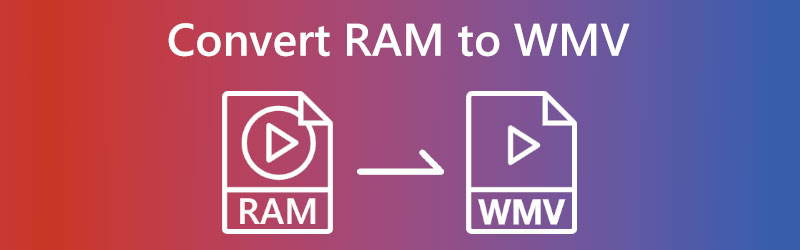

Parte 1. Il modo migliore per convertire la RAM in WMV sul desktop
La migliore piattaforma per convertire la RAM in altri formati come WMV è Vidmore Video Converter. È un ambiente condiviso a cui puoi accedere da PC con Windows o Mac. La funzione principale di Vidmore è quella di modificare, recuperare, comprimere e tagliare file multimediali. Oltre 200 tipi di file distinti sono compatibili con Vidmore Video Converter. Inoltre, puoi regolare le impostazioni del tuo file per adattarle meglio alle tue preferenze. L'interfaccia utente di questo software offline è semplice, rendendo il programma più accessibile agli utenti inesperti.
Quando si utilizza Vidmore Video Converter, la pratica di convertire i video è fulminea e completamente priva di rischi. Garantisce che la qualità dei file del cliente non sarà in alcun modo danneggiata, anche dopo l'esecuzione della conversione. Inoltre, può convertire i file a un ritmo molto rapido perché ha funzionalità che accelerano il processo di conversione dei file. Inoltre, non vengono applicate restrizioni al file più esteso che puoi caricare in qualsiasi momento.
Passo 1: È possibile ottenere il software selezionando il Download gratuito opzione sulla home page. Non dimenticare di installare il programma di avvio e dargli il permesso di essere eseguito sul dispositivo Windows o Mac che stai utilizzando.
Passo 2: Quando tutto sembra a posto, vai al menu principale e premi il Più firmare al centro dello schermo. Inoltre, puoi utilizzare il Aggiungere i file opzione senza preoccupazioni. Successivamente, trasferisci il file RAM nella directory di lavoro.
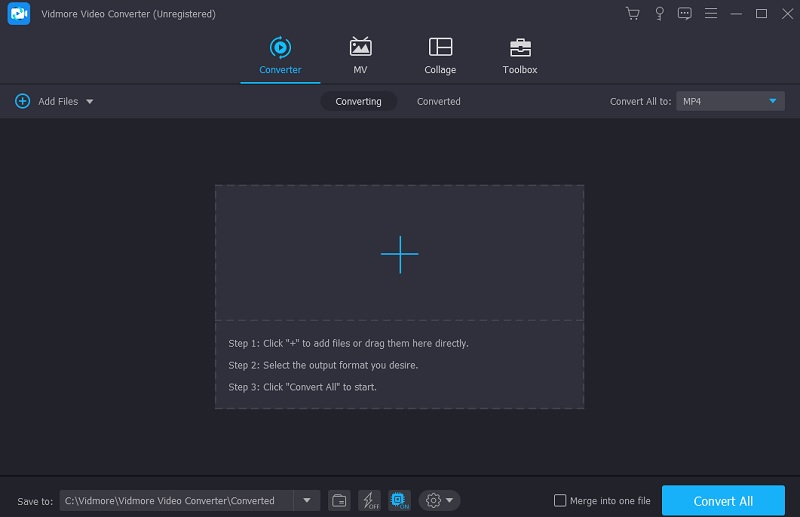
Passaggio 3: Quando hai finito di aggiungere il file RAM, puoi selezionare il triangolo a destra e poi il video scheda per vedere i diversi formati video.
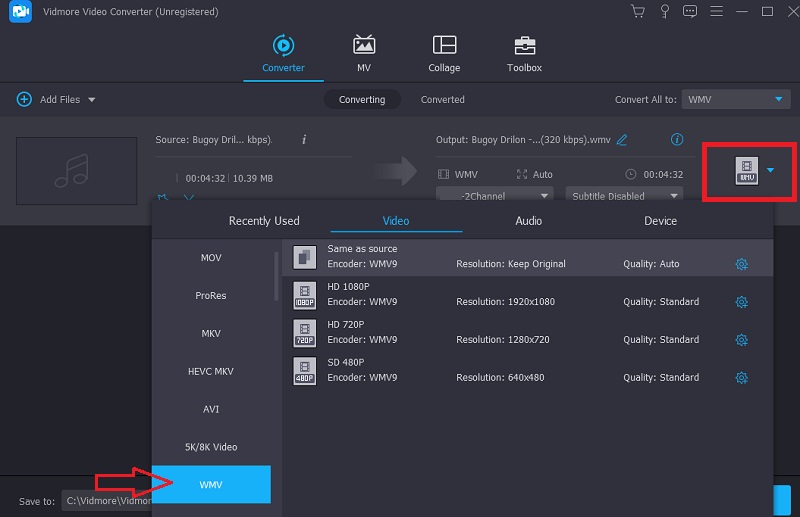
Quindi, se vuoi cambiare la qualità del tuo file, prova ad andare su impostazioni pulsante e selezionando l'opzione che corrisponde alla modifica che si desidera apportare. Dopo aver apportato le modifiche, fare clic su Creare nuovo per metterli in atto.
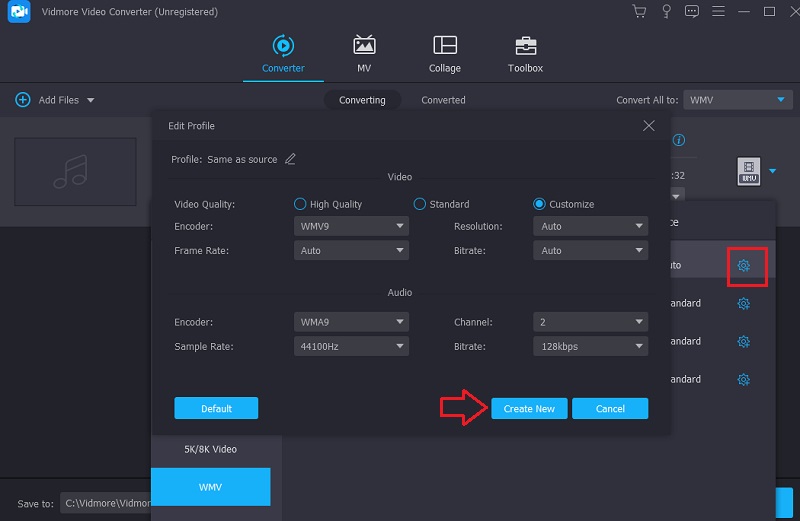
Passaggio 4: Siamo giunti all'ultimo gradino. Per finirlo, devi fare clic su Converti tutto e attendere che il riempimento sia stato modificato.
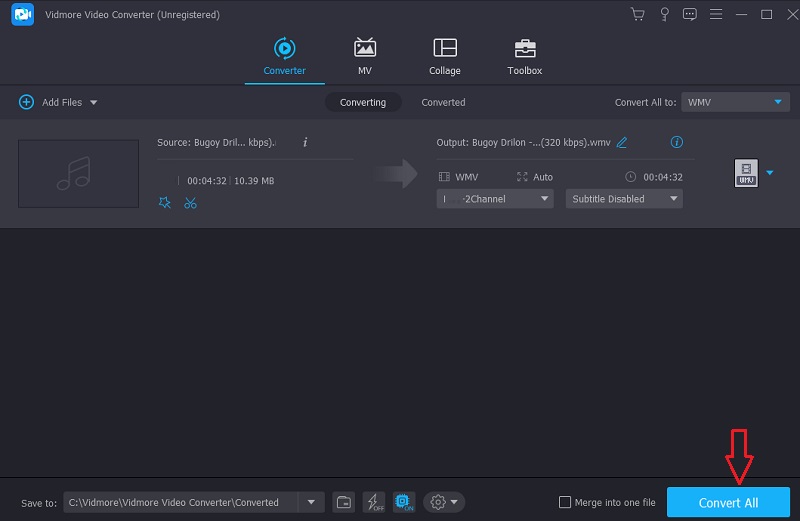
Parte 2. Altri modi per convertire la RAM in WMV
1. Convertitore video gratuito (Vidmore)
Supponiamo che tu stia cercando un convertitore video gratuito in grado di gestire un numero illimitato di conversioni. In tal caso, dovresti dare Convertitore video gratuito Vidmore un tentativo. Con il lancio di questo sito Web, Vidmore è ora presente su Internet. È possibile utilizzare questo programma su personal computer basati su Windows o Mac. Al contrario, l'interfaccia utente è molto meno complicata da navigare rispetto a quella vista nell'edizione offline. Lo strumento gratuito è molto carente nel numero di opzioni di modifica disponibili per gli utenti. In una parola, non è altro che un semplice convertitore audio e video.
D'altra parte, la piattaforma è basata sul web, in modo che gli utenti possano utilizzarla indipendentemente dalla posizione. Non sono incluse restrizioni sul numero di film o file audio che puoi convertire con Vidmore. Consente agli utenti di modificare le proprietà dei propri file, il che a sua volta dà loro la possibilità di migliorare la qualità generale dei file che generano. All'inizio, ti guiderà attraverso i passaggi necessari per sfruttare al meglio la semplice esperienza utente che offre.
Passo 1: Vidmore è un convertitore video gratuito. Tuttavia, è necessario scaricare il programma di avvio dal loro sito Web ufficiale per utilizzarlo. Per continuare con il programma, scegli i file che desideri convertire facendo clic sul pulsante corrispondente. Puoi aggiungere il file RAM premendo il pulsante una volta terminato il programma di avvio.
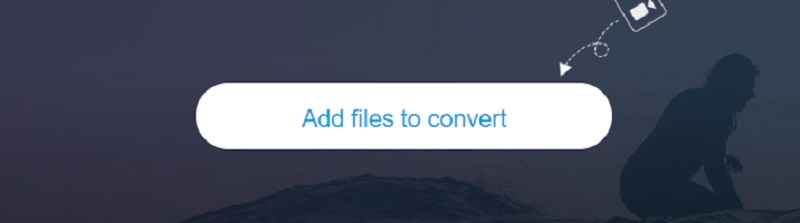
Passo 2: Dopo aver completato l'aggiunta della RAM e averla mostrata sulla dashboard, dovrai scegliere il Film icona sulla barra laterale e selezionare il WMV formato dalla barra dei menu. Ti consentirà di riprodurre filmati in formato WMV.
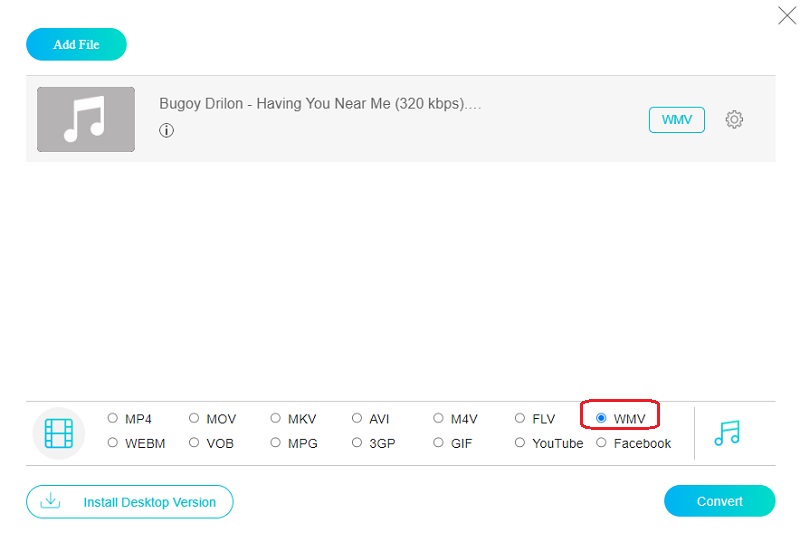
Passaggio 3: Anche il frame rate e il bitrate del file sono modificabili. Il impostazioni menu è dove troverai questa opzione. Quando hai finito di apportare modifiche, scegli ok per salvare il tuo lavoro.
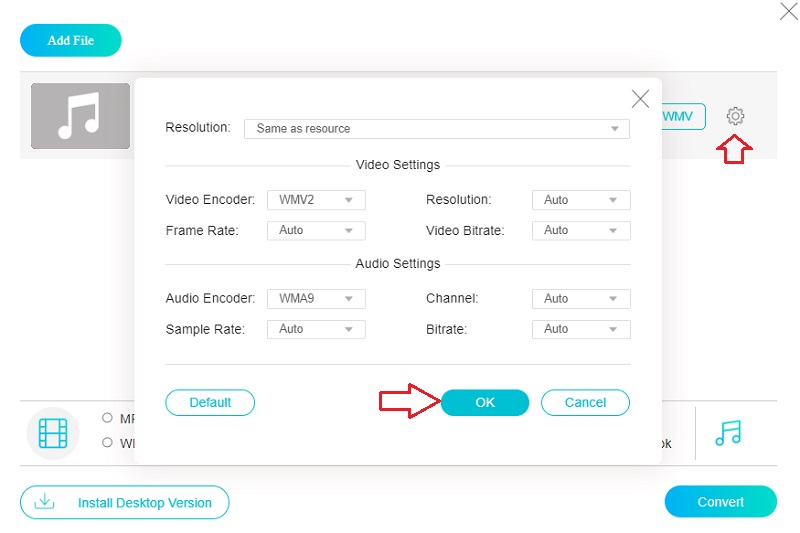
Passaggio 4: L'attività può essere completata utilizzando il menu a discesa per selezionare il Convertire opzione, che porterà a una conclusione buona e piacevole.
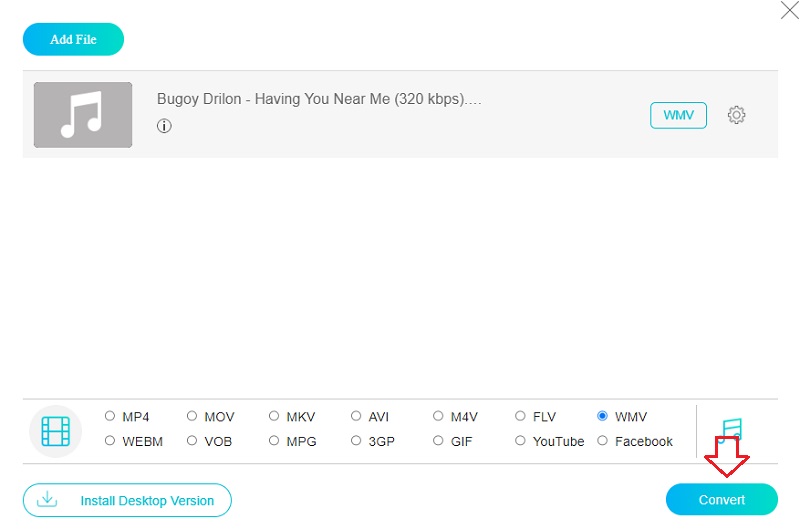
2. Zamzar
Zamzar è un programma online facile e gratuito in grado di convertire vari formati di file audio e video, inclusi RAM e WMV. È possibile accedere a Zamzar qui. Utilizzando questa applicazione basata sul Web, puoi caricare e gestire un massimo di 50 MB di dati contemporaneamente. Grazie alla sua semplice interfaccia utente, puoi convertire rapidamente ed efficacemente tra vari formati di file.
Passo 1: Per iniziare la procedura di caricamento, vai sul sito di Zamzar e seleziona Aggiungere i file dal menu a tendina. Effettua la tua selezione dal menu a tendina in base al file RAM che deve essere convertito.
Passo 2: Se vuoi utilizzare WMV come formato audio per la tua registrazione, scegli quella scelta dal menu a tendina.
Passaggio 3: Puoi convertire qualsiasi file RAM andando nella barra dei menu in alto, selezionando Converti ora opzione e seguendo le istruzioni sullo schermo.
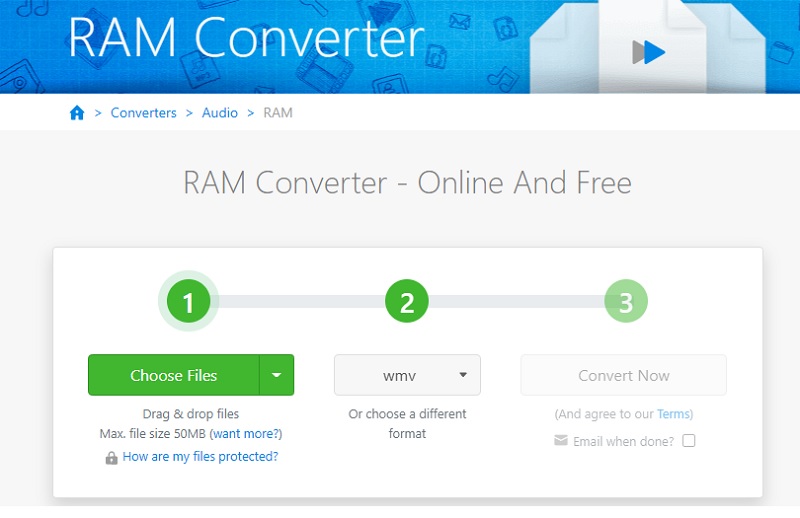
Parte 3. Domande frequenti sulla conversione della RAM in WMV
Quale lettore multimediale supporta la RAM?
L'utilizzo del lettore multimediale VLC è il metodo più efficace per riprodurre file RM. VLC è un lettore multimediale gratuito e open source che funziona su diverse piattaforme ed è compatibile con molti tipi di file audio e video.
Esiste un'app mobile che supporta i file RAM?
Se stai utilizzando un dispositivo mobile, rimarrai deluso nell'apprendere che non sono disponibili app in grado di riprodurre file RAM.
Quale è di qualità superiore, MPEG o WMV?
Se dovessi confrontare la qualità dei file MPEG e WMV che hanno le stesse dimensioni, la qualità del file WMV sarebbe molto più eccellente, grazie ai metodi utilizzati per comprimerlo.
Conclusione
Utilizzando il Convertitore da RAM a WMV che è gratuito da scaricare e utilizzare, non è possibile modificare il formato del file. A questo punto, tutto ciò che ti resta da fare è decidere se utilizzerai una tecnica online o offline.


